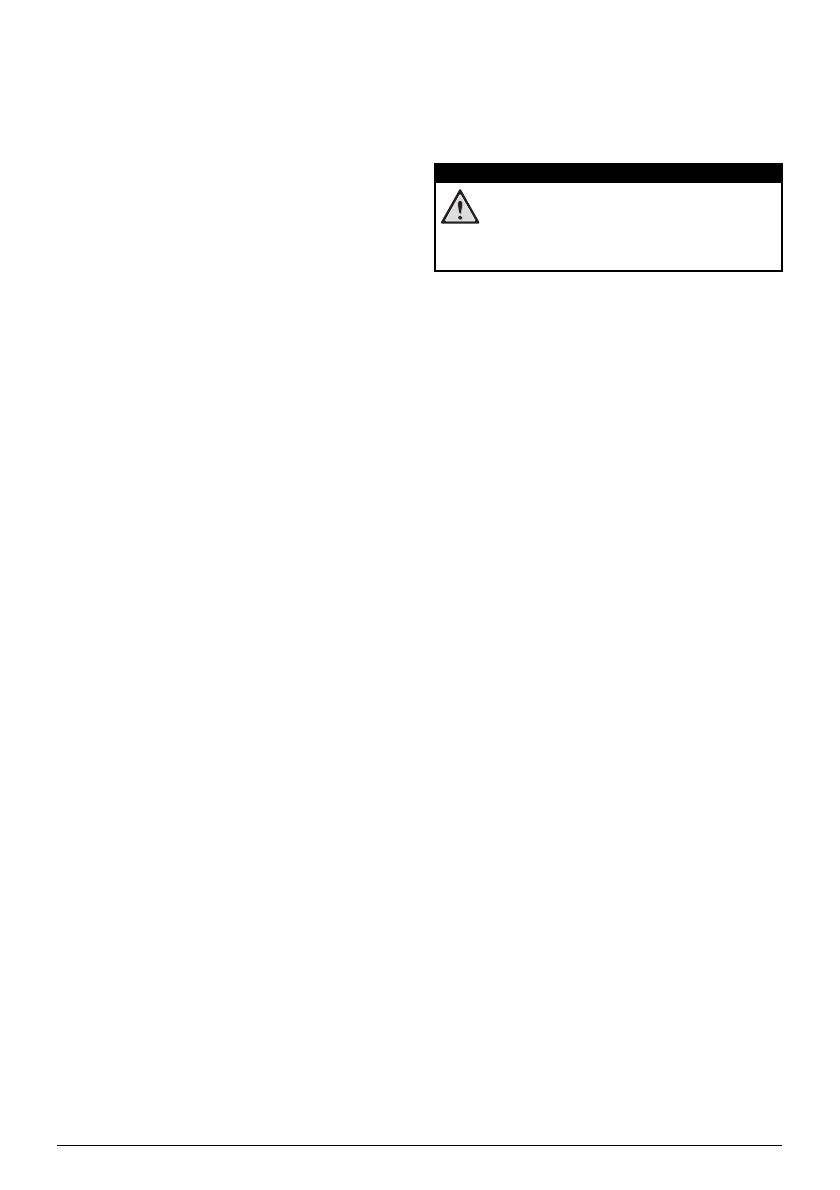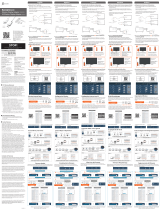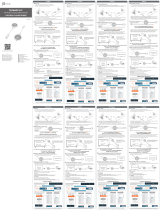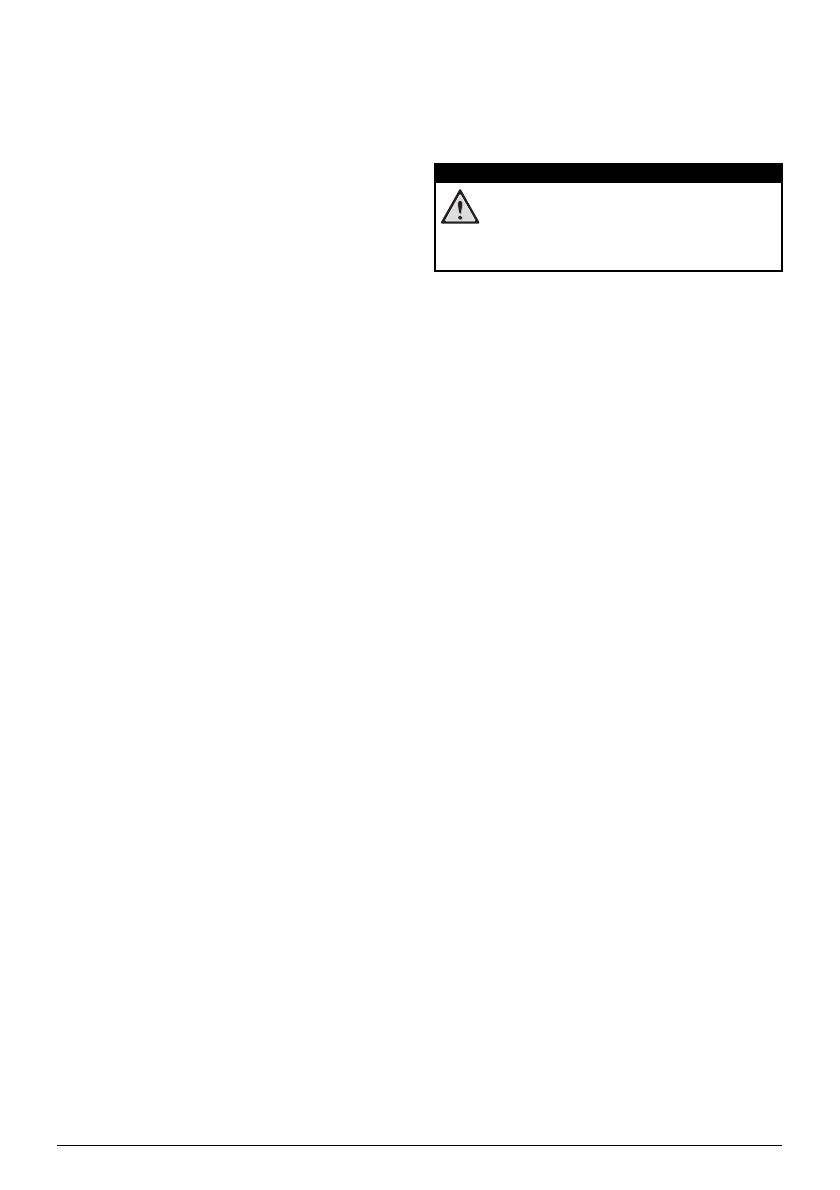
4 Philips · PPX5110
1 Allgemeine Sicherheitshinweise
Nehmen Sie keine Einstellungen und Verände-
rungen vor, die nicht in dieser Bedienungsanlei-
tung beschrieben sind. Durch unsachgemäße
Ha
ndhabung können körperliche Verletzungen,
Geräteschäden oder Datenverlust entstehen.
Beachten Sie alle angegebenen Warn- und
Sicherheitshinweise.
Gerät aufstellen
Das Gerät ist ausschließlich für die Verwendung
im Innenbereich bestimmt. Stellen Sie das Gerät
sicher und stabil auf einer ebenen Oberfläche
auf. Verlegen Sie alle Kabel so, dass niemand
darüber stolpern und sich verletzen kann oder
das Gerät beschädigt wird.
Schließen Sie das Gerät nicht in Feuchträumen
a
n. Berühren Sie weder Netzstecker noch Net-
zanschluss mit nassen Händen.
Das Gerät muss ausreichend belüftet werden
u
nd darf nicht abgedeckt werden. Stellen Sie Ihr
Gerät nicht in geschlossenen Schränken oder
Kästen auf.
Schützen Sie das Gerät vor direkter Sonnenein-
strahlung, Hitze, großen Temperaturschwan-
kungen und Feuchtigkeit. Stellen Sie das Gerät
nich
t in die Nähe von Heizungen oder Klimaan-
lagen auf. Beachten Sie die Angaben zu Tempe-
ratur und Luftfeuchtigkeit in den Technischen
Daten (siehe Technische Daten, Seite 20).
Wenn das Gerät über einen längeren Zeitraum
in
Betrieb ist, wird die Oberfläche heiß und es
erscheint ein Warnsymbol. Das Gerät schaltet
automatisch in den Stand-by-Modus, wenn es
zu heiß wird.
Es dürfen keine Flüssigkeiten in das Gerät
ge
langen. Schalten Sie das Gerät aus und tren-
nen Sie es vom Stromnetz
, wenn Flüssigkeiten
oder Fremdkörper in das Gerät gelangt sind.
Lassen Sie Ihr Gerät von einer autorisierten Ser-
vicestelle untersuchen.
Gehen Sie stets sorgsam mit dem Ger
ät um. Ver-
meiden Sie Berührungen der Objektivlinse. Stel-
len Sie niemals schwere oder scharfkantige
Ge
genstände auf das Gerät oder das Netzan-
schlusskabel.
Wird der Projektor zu heiß oder kommt Rauch
au
s dem Gerät, schalten Sie es sofort aus und
trennen Sie es vom Stromnetz. Lassen Sie Ihr
Gerät von einer autorisierten Servicestelle
untersuchen. Halten Sie das Gerät fern von
Feuer.
Die Batterie ist im Gerät eingebaut. Nehmen Sie
ke
ine Veränderungen vor. Die Batterie darf nur
von qualifizierten Servicetechnikern getauscht
werden.
Explosionsgefahr bei falschem Batterie-
typ!
Versuchen Sie nicht, die Batterie selbst
zu tauschen.
Unter folgenden Bedingungen kann ein Feuch-
tigkeitsbeschlag im Inneren des Gerätes entste-
hen, der zu Fehlfunktionen führt:
• wenn das Gerät von einem kalten in einen
warmen Raum
gebracht wird;
• nach Aufheizen eines kalten Raumes;
•bei Aufstellung in ei
nem feuchten Raum.
Gehen Sie wie folgt vor, um etwaigen Feuchtig-
keitsbeschlag zu vermeiden:
1 Verschließen Sie das Gerät in einem Plastik-
beutel, bevor Sie es in einen anderen Raum
bringen. So passen Sie es an die Raumbedin-
gung an.
2 Warten Sie ein bis zwei Stunden, bevor Sie
da
s Gerät aus dem Plastikbeutel herausneh-
men.
Das Gerät darf nicht in einer stark staubigen
Umge
bung betrieben werden. Staubpartikel
und andere Fremdkörper könnten das Gerät
beschädigen.
Setzen Sie das Gerät nicht extremen Vibratio-
nen aus. Interne Bauelemente können dadurch
be
schädigt werden.
Lassen Sie Kinder nicht unbeaufsichtigt am
Ge
rät hantieren. Verpackungsfolien dürfen nicht
in Kinderhände gelangen.
Verwenden Sie das Gerät zu Ihrer eigenen
S
icherheit nicht während eines Gewitters.
Reparaturen
Nehmen Sie keine Reparaturarbeiten am Gerät
vor. Unsachgemäße Wartung kann zu Personen-
oder Geräteschäden führen. Lassen Sie Ihr
Gerät ausschließlich von einer autorisierten Ser-
vicestelle reparieren.
Details zu autorisierten Servicestellen können
Sie de
r Garantiekarte entnehmen.
Entfernen Sie nicht das Typenschild von Ihrem
Ger
ät, anderenfalls erlischt die Garantie.